グラフ表示(ノード状態)
監視対象ノードのCPU使用率、メモリ使用率、ディスク使用率、ネットワークトラフィック値など、「監視コントロールパネル」で設定した監視項目のグラフ、監視対象ノードで発生したアラート件数のグラフを確認できます。
1. 「ノード状態」画面で、グラフ表示したいノードをチェックします。
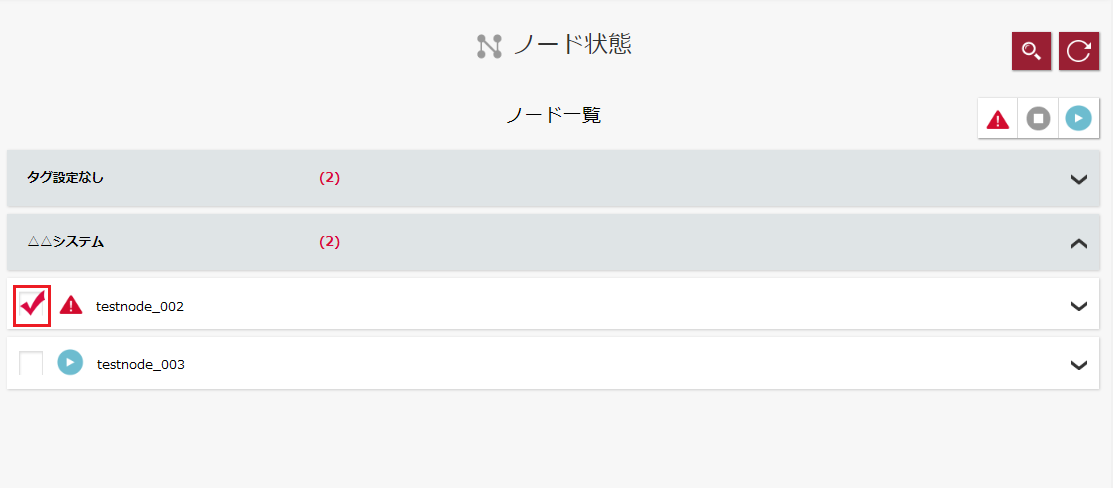
2. 画面下部に表示される「グラフ表示」をクリックします。
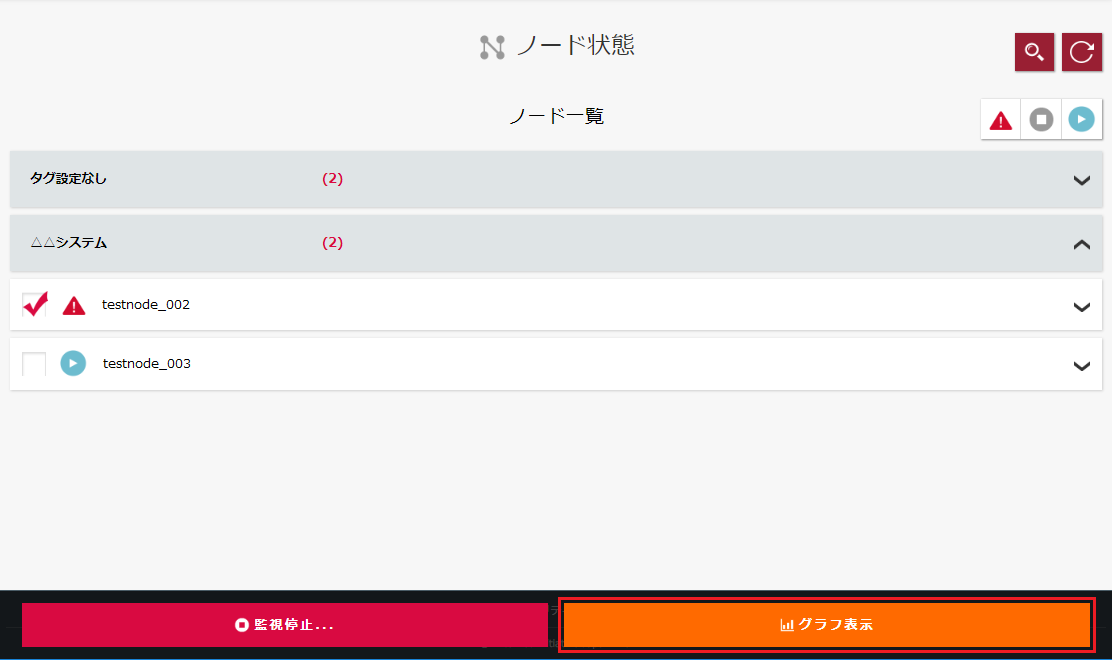
3. 「ノード状態」画面上部にグラフが表示されます。
初期表示はアラート件数のグラフです。
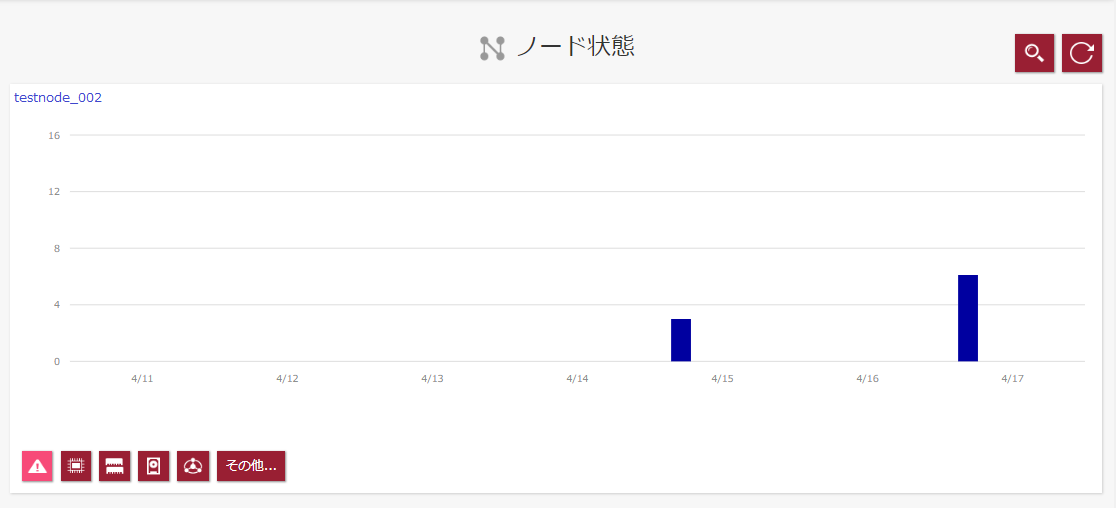
4. グラフ左下のボタンで、表示する監視項目を選択します。
表示中のグラフはボタンの色が変わっています。
グラフ上でカーソルを合わせると、グラフの種類により、その時点のアラート件数や使用率などの値が表示されます。
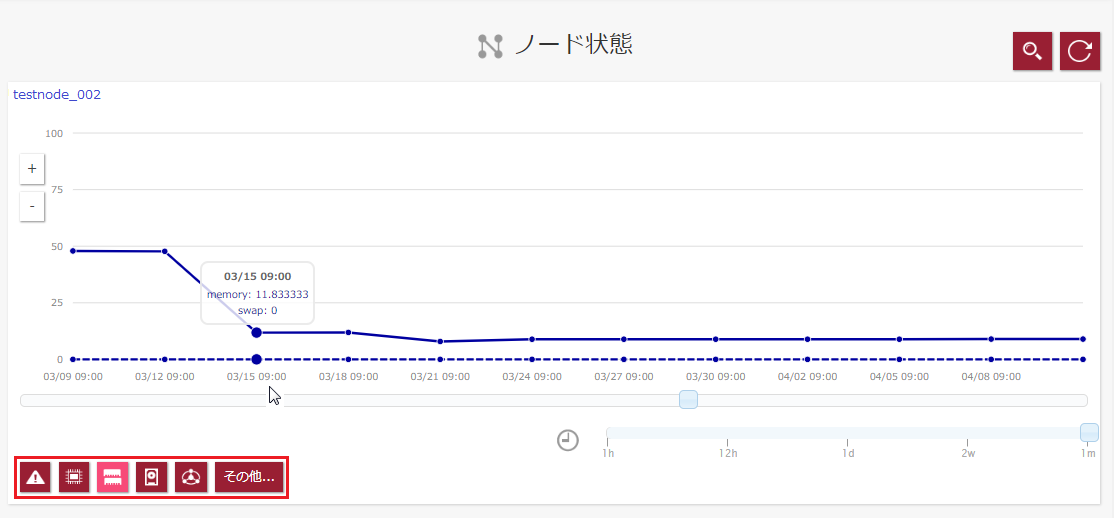
| ボタン | 意味 | 説明 |
|---|---|---|
| アラート発生件数 |
| |
| CPU使用率※1 |
| |
| メモリ使用率※2 |
| |
| ディスク使用率※3 |
| |
| トラフィック値※4 |
| |
 | その他※5 |
|
※1: 簡易監視のみご契約の場合、または監視コントロールパネルでCPU監視の設定をしていない場合は、利用できません。
※2: 簡易監視のみご契約の場合、または監視コントロールパネルでメモリ監視の設定をしていない場合は、利用できません。
※3: 簡易監視のみご契約の場合、または監視コントロールパネルでディスク監視の設定をしていない場合は、利用できません。
※4: 簡易監視のみご契約の場合、または監視コントロールパネルでトラフィック監視の設定をしていない場合は、利用できません。
※5: 簡易監視のみご契約の場合、または監視コントロールパネルで該当の監視項目について設定をしていない場合は、利用できません。
「その他」をクリックすると、選択したノードでグラフ描画の可能な監視内容(監視IDと監視項目名称)が表示されます。
「その他」を選択して表示できるグラフは1ノードだけです。
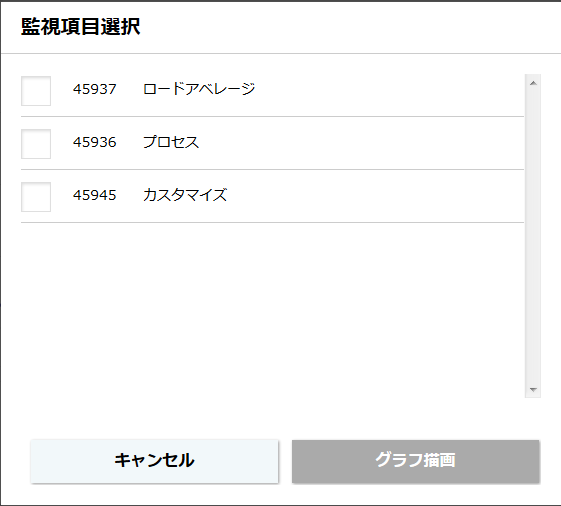
表示したい監視項目を選択し、「グラフ描画」をクリックするとグラフが表示されます。
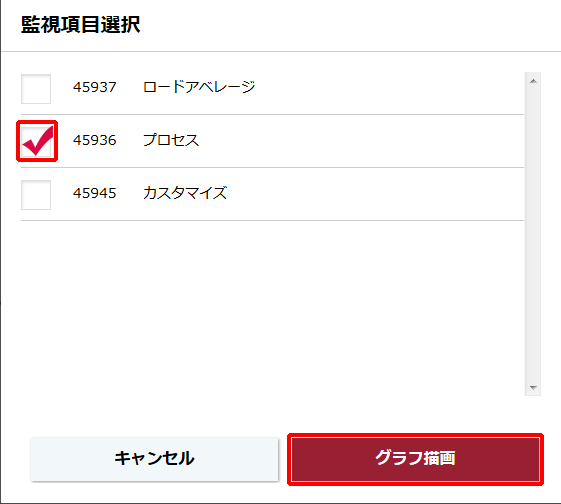
監視項目は1種類しか選択できません。
選択した監視項目名は、グラフ左上部のノード名の右側に表示されます。また、ボタンの名称が、「その他」から選択した監視項目名に変わります。
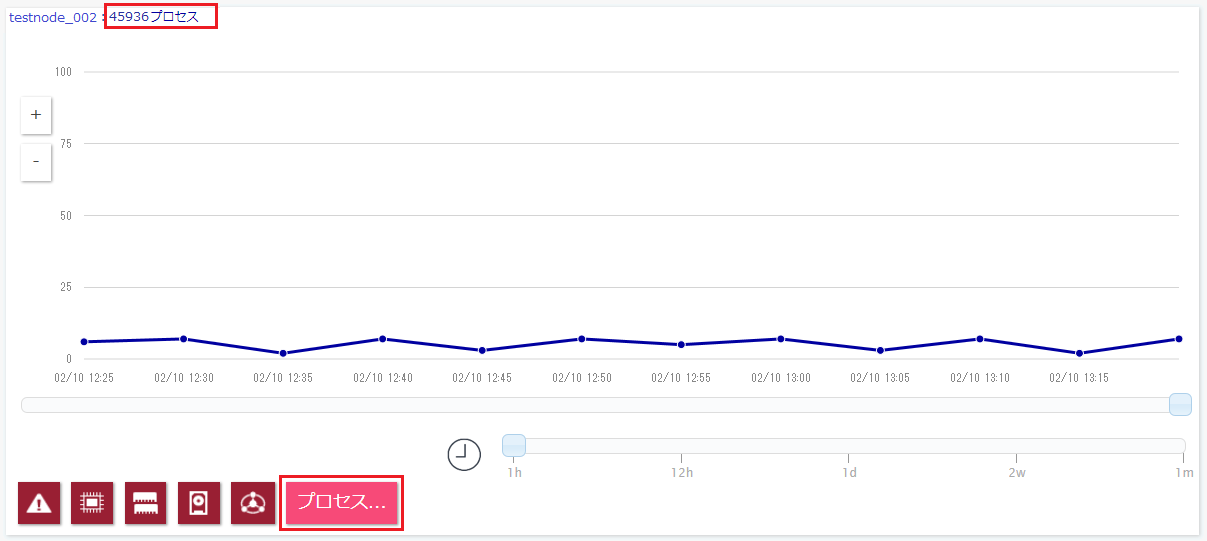
※各監視項目の設定方法は、『IIJ統合運用管理サービス 監視コントロールパネル 操作編』及び「監視コントロールパネル」のHELPをご覧ください。
グラフの縮尺変更
アラート発生件数以外のグラフでは、グラフの描画範囲を変更できます。
横軸
グラフの右下にあるスライドバーを動かすことで、グラフの表示単位を変更します。
1時間、12時間、1日、2週間、または1ヵ月単位でグラフを表示できます。
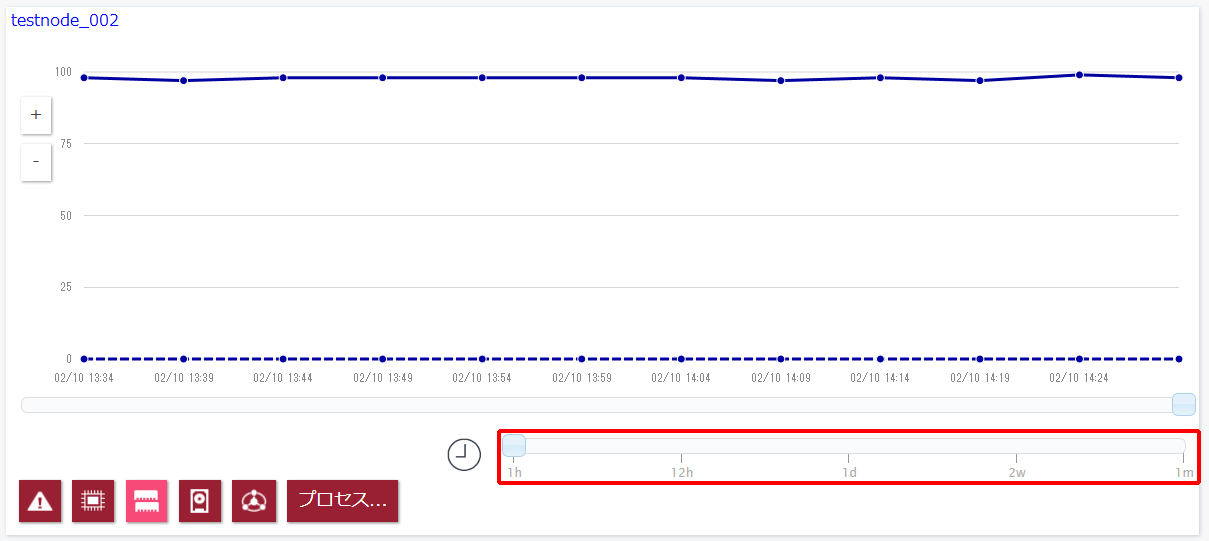
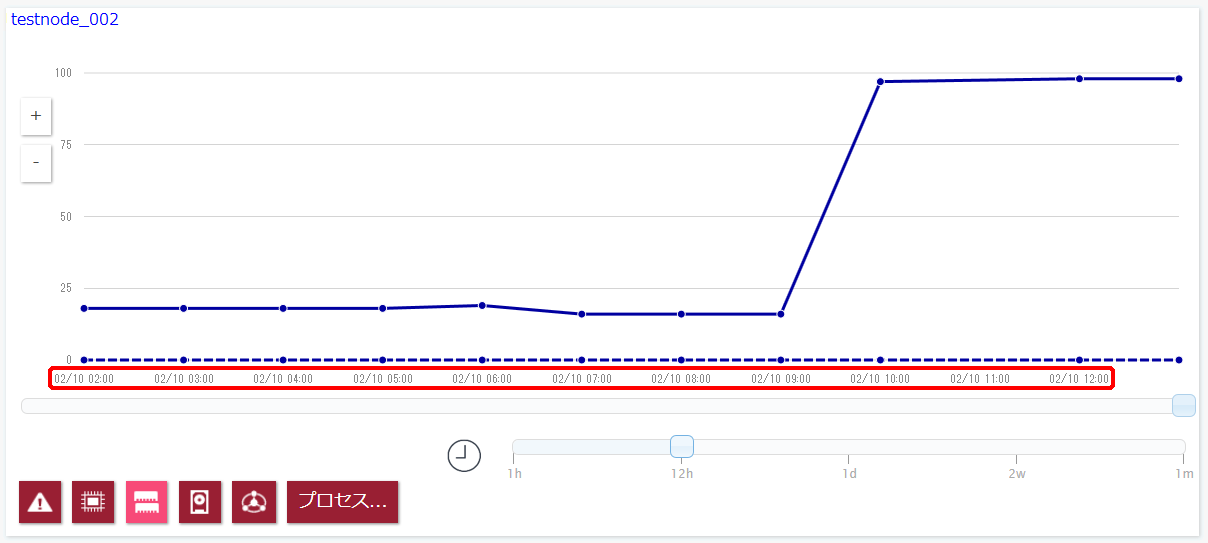
縦軸
グラフの左にある「+」ボタンをクリックすることで、グラフに表示する最大値を変更します。縮小するには「-」ボタンをクリックしてください。
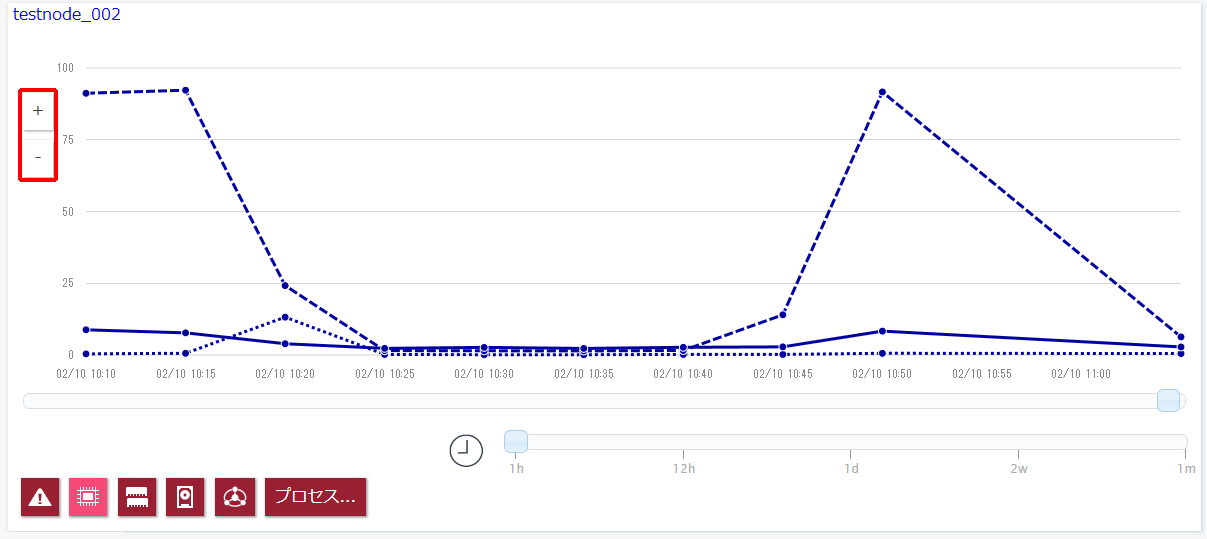
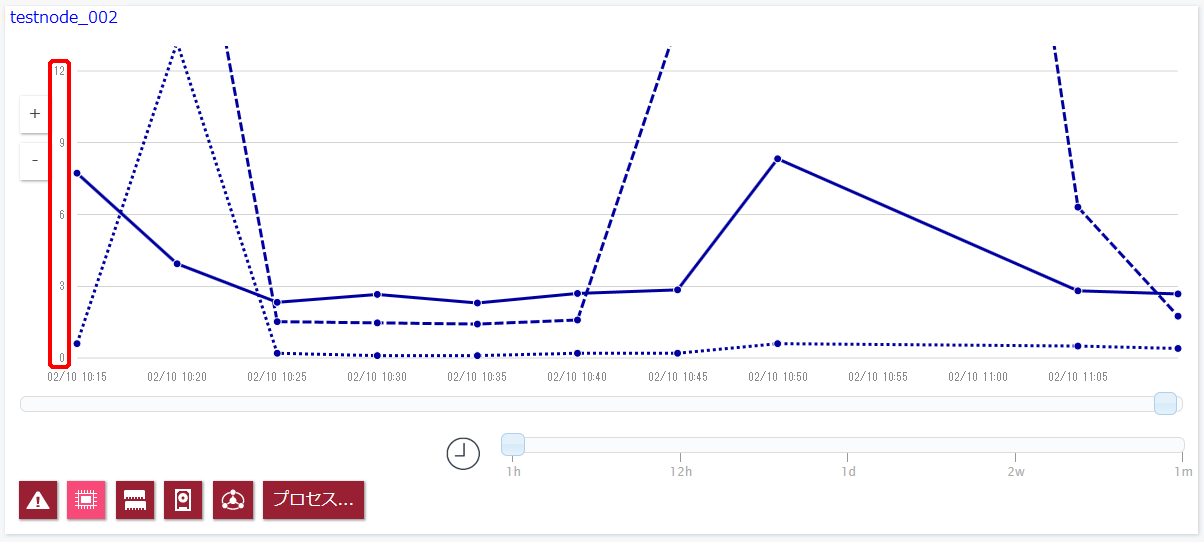
複数ノードのグラフ表示
手順1で複数のノードを選択すると、ひとつのグラフに複数のデータが表示されます。
一度に表示できるグラフは5ノードまでです。
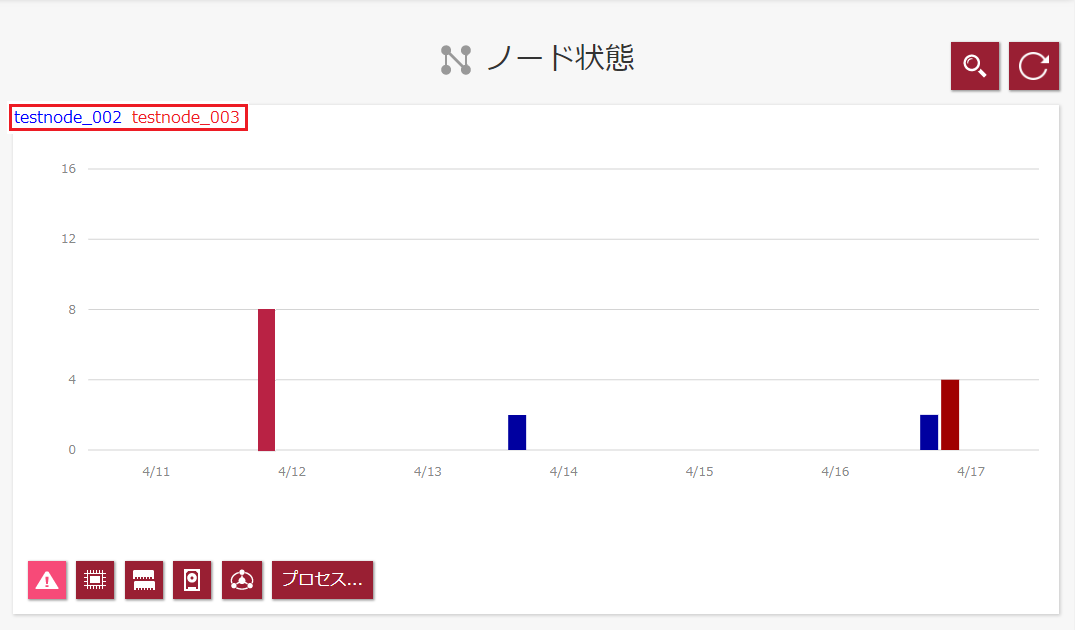
グラフの再表示
現在表示しているグラフを削除して、別のノードのグラフを表示する場合は、現在選択しているノードのチェックを外し、新たにグラフ表示したいノードにチェックを入れて「グラフ表示」をクリックします。
一度追加したグラフに、別のノードのグラフを追加する場合は、ノード一覧から追加したい監視対象ノードにチェックを入れて、再度「グラフ表示」をクリックします。